Scénario : générer automatiquement des documents de routine avec Microsoft Syntex
Utilisez la fonctionnalité d’assembly de contenu dans Microsoft Syntex pour créer des modèles modernes pour les fichiers qui doivent être créés régulièrement. Les fichiers peuvent ensuite être générés en fonction de ces modèles, soit par le biais d’une requête manuelle, soit par le biais d’une automatisation.
Fonctionnalités utilisées :
- Assemblage de contenu
- Listes SharePoint
- Power Automate

Rapports de maintenance de routine
Vous pouvez utiliser l’assembly de contenu pour automatiser la génération de rapports d’inspection ou de maintenance quotidiens. Ces rapports contiennent généralement un grand nombre de texte normalisé avec certains champs ou valeurs entrés par l’utilisateur après inspection.
Aujourd’hui, les utilisateurs inspectent physiquement les pièces, puis remplissent une liste ou un formulaire ou des rapports papier physiques. Cela conduit à davantage de travail dans la transformation de ces données en contenu numérique qui peut être utilisé plus loin.
Pour implémenter une solution Microsoft Syntex :
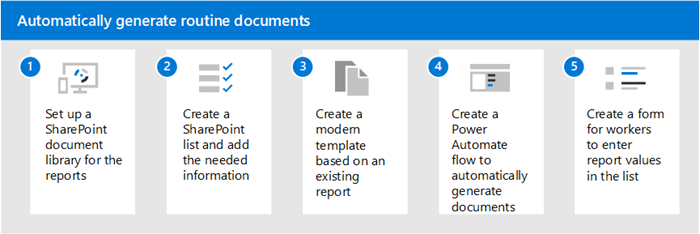
Configurez une bibliothèque de documents dans laquelle vous souhaitez stocker les rapports.
Configurez une liste SharePoint avec les colonnes requises que les travailleurs de première ligne doivent remplir.
Accédez à la bibliothèque de documents et créez un modèle moderne à l’aide d’un rapport existant. Créez des champs pour les valeurs entrées par les employés de première ligne. Associez les champs aux colonnes de la liste SharePoint que vous avez configurée précédemment.
À présent, créez un flux Power Automate à l’aide de l’action « Générer un document à l’aide de Microsoft Syntex » et utilisez le déclencheur « Lors de la création d’un élément de liste ». Cette action garantit que chaque fois qu’une nouvelle entrée est ajoutée par un employé de première ligne à la liste, un nouveau rapport est généré.
À l’aide de Microsoft Forms, vous pouvez créer un formulaire permettant aux employés de première ligne d’entrer des valeurs dans la liste ou d’exposer la liste elle-même pour qu’ils puissent ajouter des valeurs.
Vous pouvez désormais passer en revue tous les rapports quotidiens au fur et à mesure qu’ils sont créés en fonction des valeurs que les travailleurs de première ligne entrent dans le formulaire.
Remarque
Bien que cet exemple utilise une liste SharePoint comme source de données, vous pouvez utiliser n’importe quelle source de données comme déclencheur pour générer des documents si vous avez accès au connecteur Power Automate requis.